Здесь вы получите полные инструкции о том, как отразить экран Android на ПК без рутирования.
Когда вы сталкиваетесь с какой-либо проблемой на вашем устройстве Android, когда требуется его зеркальный экран, или вы хотите увидеть экран своего смартфона на своем компьютере, вот следующее решение, которое может помочь вам отразить ваш Android-устройства без рутирования устройства. Для следующих методов рутировать устройство не требуется. Зеркальное отображение устройства Android может быть полезно для игры в Android-игры на ПК, просмотра фильмов на большом экране и доступа к Android. приложения на ПК.
Мы используем смартфоны для множества задач, включая просмотр, фотосъемку, звонки и т. Д. Иногда необходимо подключить смартфон к гораздо большему экрану, например ПК или телевизору, чтобы просматривать фотографии на хорошем дисплее. Следующее решение станет отличным подспорьем для трансляции вашего устройства Android. Перечисленное ниже приложение является бесплатным и легко доступно в магазине Android Play.
Пользователям смартфонов часто необходимо время от времени транслировать экран Android с ПК во многих сценариях. Например, вы можете поделиться драгоценными фотографиями на своем телефоне с друзьями или членами семьи.
Для этого экран телефона слишком мал для одновременного просмотра множеством людей. Это может быть действительно неприятно. Компьютер, с другой стороны, имеет огромный экран, на котором десятки людей могут делиться вещами вместе. Другая проблема заключается в том, что если вы хотите играть в некоторые игры на большом экране, который находится на вашем устройстве Android, при таких проблемах требуется зеркалирование устройства Android на большом экране, таком как телевизор или ПК, перечисленные ниже методы помогут вам транслировать ваше устройство на ПК.
Лучшие способы отразить экран Android на ПК
1: Зеркальное отображение Android-устройства с помощью приложения Visor.
Приложение Advisor должно быть установлено на вашем устройстве Android и на вашем компьютере, чтобы создать зеркальное отображение устройства Android. Это приложение используется для управления устройством Android с ПК. А еще мы можем использовать приложения для Android и играть в игры на ПК. Для этого метода вам необходимо установить браузер Chrome на свой компьютер. Это широко используемый метод для трансляции устройства Android на ПК. для этого метода не требуется рутировать ваше устройство.
- Экономьте с нашими последними Промокод Skillz, Получите бонус в размере 10 долларов США на свой первый депозит. Проверить это сейчас.
Требования:
- Приложение Visor
- Веб-браузер Google Chrome на ПК
- Android-устройства
- USB-кабель для подключения к ПК
Загрузите Vysor из магазина Google Play - для устройства Android
Загрузите Vysor из Интернет-магазина Chrome - для ПК
(Https://chrome.google.com/webstore/detail/vysor/gidgenkbbabolejbgbpnhbimgjbffefm)
Шаг -1 Включить отладку USB
- На этом этапе вам нужно включить опцию отладки USB на вашем устройстве Android.
- Для этого вам нужно перейти в настройки -> о телефоне -> номер сборки и нажать на номер сборки три-семь раз.
- Он включает параметр разработчика на вашем устройстве Android, и в котором вы должны включить отладку по USB в параметре отладки.
Шаг 2
После того, как вы включите опцию отладки USB, подключите устройство Android к компьютеру.
откройте браузер и откройте приложение Visor на устройстве Android и в браузере Chrome в crome это приложение находится в chrome: // apps /
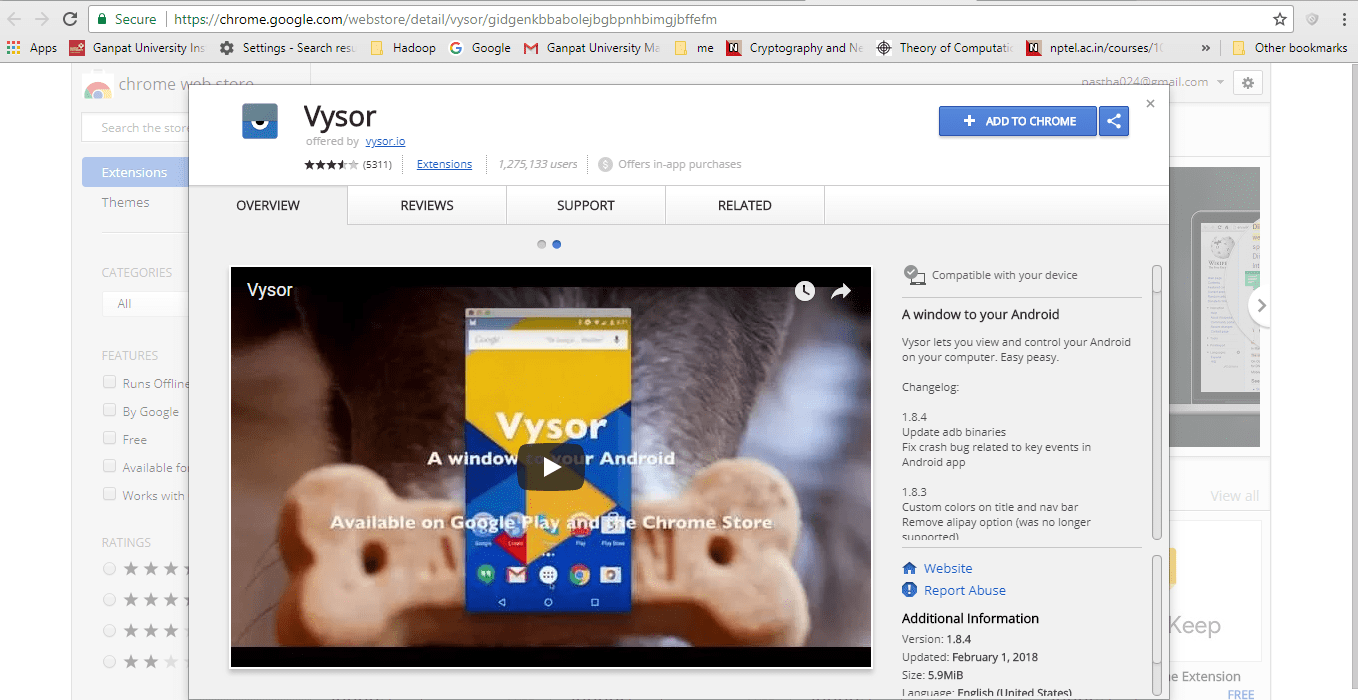
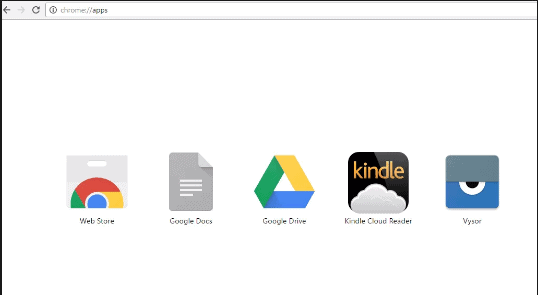
В приложении Vysor Chrome нажмите «Найти устройства» -> «Android из Android» и затем «ОК». После этого на вашем Android-смартфоне появится всплывающее окно, в котором разрешена отладка по USB и выберите ОК.

2: Использование приложения Mobizen
Это приложение легко доступно в игровом магазине, и это очень простой способ отразить экран Android на ПК. для этого метода не требуется рутировать ваше устройство. одним из лучших преимуществ этого метода является то, что вы можете зеркалировать через Wi-Fi и мобильные данные, поэтому нет необходимости устанавливать какое-либо программное обеспечение для трансляции устройства в этом методе.
Требования:
- Перейдите по ссылке, чтобы загрузить приложение mobizen (из магазина игр) и программное обеспечение для ПК (https://www.mobizen.com/)
- Для этого метода версия вашего Android-устройства должна быть 4.0 и выше.
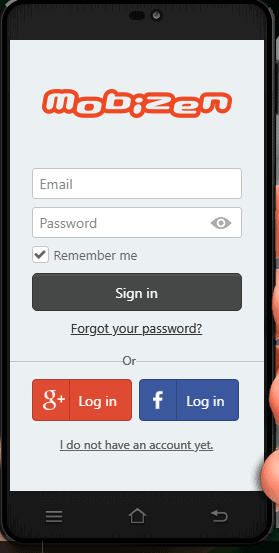
Шаг 1
зарегистрируйте свою учетную запись в приложении для Android, а также в мобильное программное обеспечение.
Шаг 2
Подключите ПК к смартфону на базе Android с помощью кабеля USB.
Шаг 3
После подключения к ПК включите опцию отладки USB на устройстве Android. И чем войти в приложение и программное обеспечение.
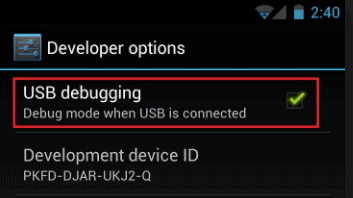
Шаг 4
Вы также установите 4-значный код аутентификации, который вам потребуется добавить при подключении к ПК, или вы можете отключить эту опцию.
Шаг 5
После аутентификации вы будете подключены к вашему ПК.

3. Использование беспроводного подключения с помощью приложения AirDroid (Wi-Fi)
Это приложение обеспечивает доступ к вашему устройству Android как из Windows, так и из Mac. Вы можете управлять своим устройством на ПК. для этого метода не требуется рутировать ваше устройство. Это приложение бесплатное и работает на любой платформе, а также может работать без проводов даже без Wi-Fi, которого нет в каком-либо другом приложении.
Требования:
- Загрузите приложение AirDroid на свое устройство Android
Шаг 1
Откройте приложение http://web.airdroid.com/ в браузере, а затем откройте приложение AirDroid на своем устройстве.
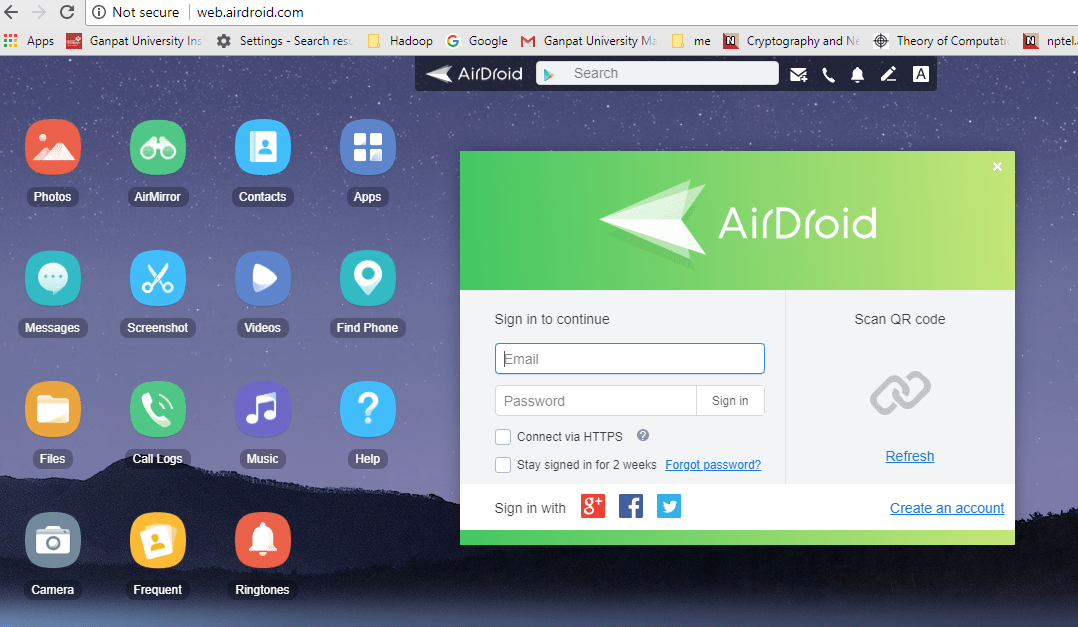
Шаг 2
Создайте учетную запись на AirDroid, а затем войдите в оба устройства.
Шаг 3
выберите опцию AirMirror (на веб-странице AirDroid) в своем браузере. И дайте root-права приложению AirDroid для зеркалирования вашего устройства Android на ПК.
Самый быстрый способ отразить экран Android на ПК ИЛИ на любом другом устройстве и играть в игры Android с помощью клавиатуры и мыши.
4. Использование опции подключения (только для Windows 10)
Этот метод очень прост для зеркалирования устройства Android на ПК, но на ПК должно быть установлено последнее обновление Windows. для этого метода не требуется рутировать ваше устройство.
Требования:
- Обновление для Windows 10
- Android-устройства
Шаг 1
Откройте приложение подключения на ПК с Windows
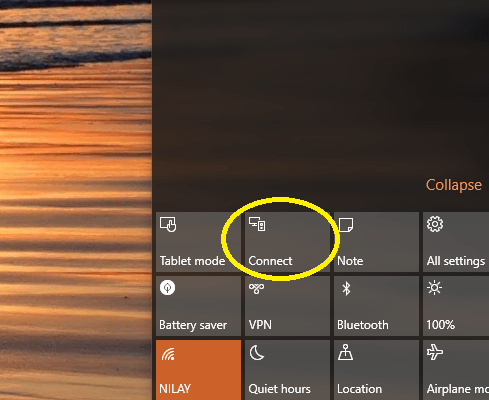
Панель уведомлений в ПК с Windows 10
Шаг 2
На вашем Android-устройстве выберите опцию cast, если ее нет на панели уведомлений, чем вы можете найти в настройке -> display -> cast.
Шаг 3
Вы увидите список устройств, на которые вы можете транслировать свое устройство Android, выберите свой компьютер из списка.
5. Использование приложения Screen Streaming
Screen Stream Mirroring - это бесплатное приложение, которое отображает или транслирует экран вашего Android на ПК через Wi-Fi. В этом методе устройство Android и ПК подключены к одной сети Wi-Fi. для этого метода не требуется рутировать ваше устройство.
Требования:
- Приложение Screen Stream Mirroring на вашем устройстве Android
Шаг 1
Откройте приложение Screen Stream Mirroring, коснитесь трех горизонтальных линий в верхнем левом углу, чтобы открыть параметры потоковой передачи, а затем коснитесь параметра веб-браузера. Это даст вам IP-адрес, введите этот IP-адрес в свой веб-браузер, а затем ваше устройство Android будет транслироваться на ПК.
6. Использование приложения Apowermirror
Это новое приложение, и, как и другое приложение, оно не только транслирует ваше устройство Android на ПК, но также позволяет получить доступ к приложению Android на ПК. Для этого метода нет необходимости рутировать ваше устройство.
Требования:
- Загрузите приложение Apowermirror на свое устройство Android.
- Перейдите по ссылке, чтобы загрузить пакет Apowermirror для ПК (https://www.apowersoft.com/phone-mirror) и установлен на ваш компьютер.
- USB-кабель
Шаг 1
Откройте программное обеспечение на своем ПК и подключите устройство Android через USB-кабель. В этом методе вам необходимо включить опцию отладки USB (вы можете найти, как включить опцию отладки USB в 1st метод этой статьи.)
Этот метод также предоставляет такие возможности, как запись скриншотов и т. Д.
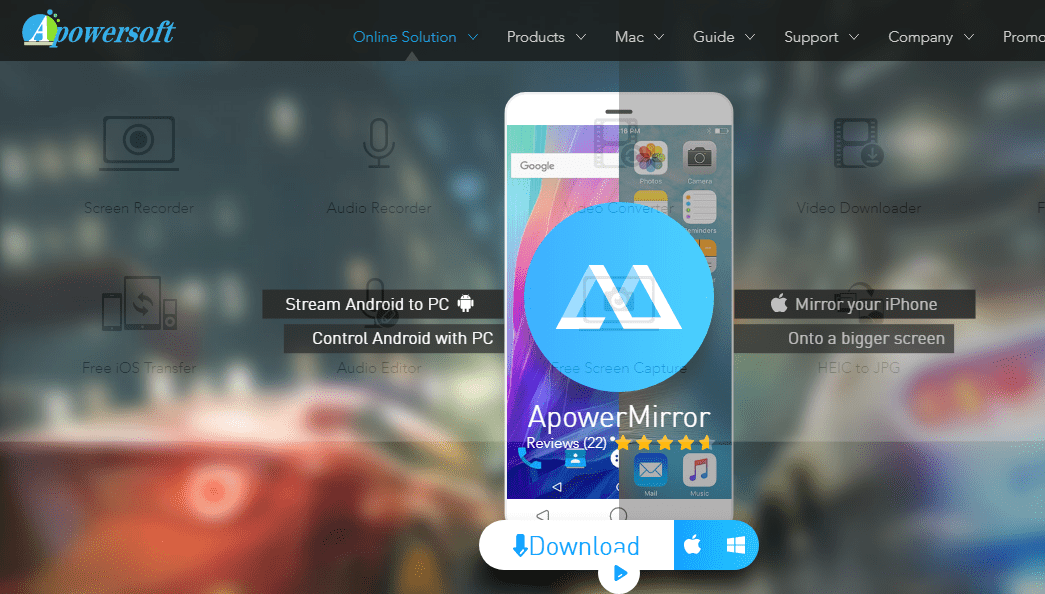
7: Тимвивер
ты можешь использовать лучшее из старых Приложение Teamview чтобы транслировать экран вашего Android-устройства на ваш компьютер. Как и приложение Airdroid, оно бесплатное, работает на всех платформах и не содержит назойливой рекламы, для этого метода не требуется рутировать ваше устройство.
Требование:
- Загрузите приложение Team Viewer на свое устройство Android и создайте учетную запись (доступно в магазине Android Play)
Шаг 1
После создания учетной записи он назначит устройство Android в список устройств для группового просмотра.
Шаг 2
На вашем ПК перейдите по ссылке (https://login.teamviewer.com/LogOn) и войдите в свою учетную запись. Вы найдете там Android-устройство, нажмите на опцию подключения. и теперь вы готовы транслировать свое устройство Android на свой компьютер.
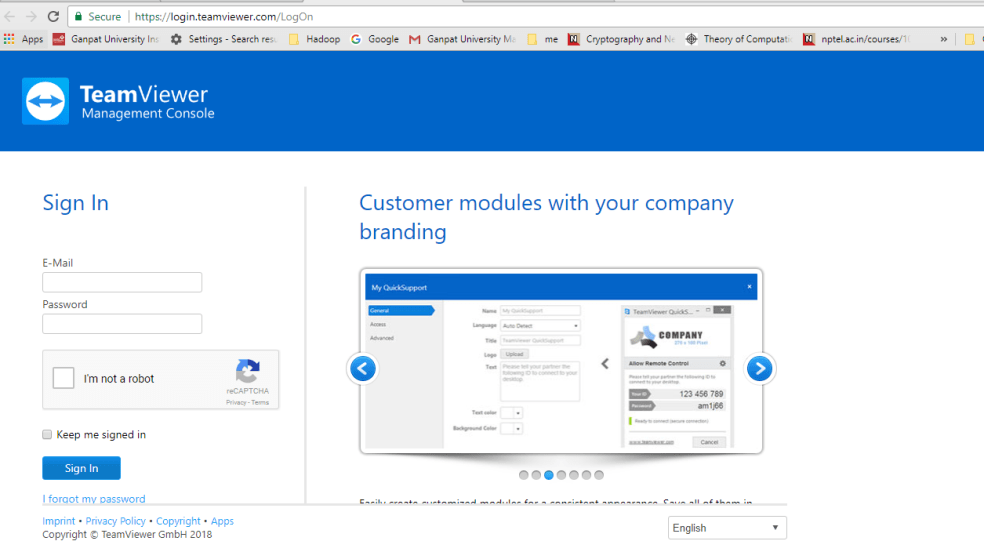
Это приложение бесплатное и работает практически на всех платформах, на экране нет никакой рекламы, и вы можете использовать свои приложения и другие вещи удаленно с помощью этого приложения.
Заключение [Зеркало экрана Android на ПК без рутирования]
Я надеюсь, что приведенные выше методы помогут, и если вы думаете, что я забыл упомянуть какое-либо из приложений, которые вам нравятся, оставьте комментарий ниже, поделившись своими любимыми приложениями, чтобы отобразить экран Android на компьютере. Вышеупомянутые методы широко используются для трансляции устройств Android, и почти все методы очень легко реализовать. Однако, если какой-либо из методов не работает на вашем устройстве, вы можете найти очень простые методы, такие как зеркальное отображение устройства Android с помощью приложения Team Viewer, подключение приложения на ПК с Windows или трансляция с помощью мобильного приложения.
Также проверьте
- ЭМУЛЯТОРЫ iOS ДЛЯ ПК
- Стрельба из мобильных игр для iOS и Android
- 5 лучших приложений для чтения файлов CBR
Одним из лучших преимуществ вышеупомянутых методов зеркального экрана Android является то, что не требуется рутировать ваше устройство, и все приложения легко доступны в магазине Android Play, а некоторые из Лучшие приложения бесплатны. Надеюсь, вы легко перенесете свой зеркальный экран Android на ПК, используя метод зеркального отображения экрана смартфона Android на ПК.
